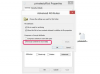Attēla kredīts: BananaStock/BananaStock/Getty Images
Darbvirsmas Linux sistēmai ir pieejami daudzi grafiski rīki diska sadalīšanai un formatēšanai. Slavenākie ir GParted un QTParted. Tomēr ir daudz gadījumu, kad cietais disks var būt jāformatē no komandrindas, it īpaši, ja izmantojat serveri. Kad esat pabeidzis, jums būs nodalīts cietais disks ar Linux failu sistēmu, kas ir gatava lietošanai. Šajā rakstā izmantotais piemērs izveidos vienu nodalījumu ar Ext4 Linux failu sistēmu. Izpildiet katru komandu, nospiežot "Enter".
Iestatiet jaunu nodalījumu
1. darbība
Atveriet termināļa logu un piesakieties kā root:
Dienas video
$ su (vai "sudo su" dažos izplatījumos)
2. darbība
Uzziniet sava cietā diska nosaukumu. Lai to izdarītu, komandu uzvednē kā root ievadiet:
3. darbība
Izvēlieties savu tikko instalēto disku pēc tam, kad fdisk uzskaitīs pašreizējos diskus. Pašreizējam cietajam diskam jau būs piešķirti nodalījumi, un izvade izskatīsies šādi:
Disks /dev/sda: 16,1 GB, 16139354112 baiti /dev/sda1 * 1 1874 15052873+ 83 Linux
/dev/sda2 1875 1962 706860 5 Paplašināts
/dev/sda5 1875 1962 706828+ 82 Linux swap / Solaris
Jūsu jaunajam cietajam diskam nebūs nodalījumu, tāpēc jūs redzēsiet tikai tādu rindiņu kā:
Disks /dev/sdb: 16,1 GB, 16139354112 baiti
4. darbība
Pārbaudiet, vai jūsu disks jau ir pievienots ar šo komandu:
5. darbība
Atvienojiet disku, ja tas ir pievienots, izmantojot šo komandu:
6. darbība
Izveidojiet jaunu nodalījumu, ierakstot šo komandu:
7. darbība
Tiks atvērta fdisk uzvedne. Nospiediet "n", lai izveidotu jaunu nodalījumu, un pēc tam nospiediet "Enter".
8. darbība
Nospiediet "p", lai izveidotu primāro nodalījumu, un pēc tam nospiediet "Enter".
9. darbība
Nospiediet "1", lai izveidotu pirmo nodalījumu, kam seko "Enter".
10. darbība
Ievadiet noklusējuma vērtību gan pirmajam, gan pēdējam cilindram, kad dators pieprasa šo informāciju. Tādējādi nodalījums aptvers visu disku, nevis tikai daļu no tā.
11. darbība
Nospiediet "t", lai mainītu failu sistēmas veidu, kam seko "Enter".
12. darbība
Ierakstiet "L", lai redzētu zināmo veidu sarakstu, kam seko "Enter".
13. darbība
Ievadiet “83”, lai ievadītu “Linux”, pēc tam nospiediet “Enter”.
14. darbība
Nospiediet "w", lai ierakstītu nodalījumu diskā (to nevar atsaukt), un pēc tam nospiediet taustiņu "Enter".
Formatējiet jauno nodalījumu
1. darbība
Formatējiet jauno nodalījumu, ko izveidojāt ar šādu komandu:
2. darbība
Izveidojiet jaunu direktoriju un pievienojiet jauno disku ar šīm komandām:
3. darbība
Rediģējiet savu fstab failu, lai jaunais disks tiktu uzstādīts sāknēšanas laikā. Fstab ir Linux failu sistēmas konfigurācijas fails, kas paredzēts nodalījumu pievienošanai sāknēšanas laikā. Varat rediģēt /etc/fstab ar komandu "nano" vai "vi" atkarībā no tā, kuru redaktoru vēlaties.
4. darbība
Pievienojiet šādu rindiņu fstab beigām:
/dev/sdb1 /media/newdrive ext4 noklusējuma iestatījumi 1 2
5. darbība
Saglabājiet fstab failu.
Lietas, kas jums būs nepieciešamas
Dators, kurā darbojas Linux
Tikko uzstādīts cietais disks vai noņemams disks
Padoms
Ja šī ir pirmā formatēšanas reize ar Linux, izmēģiniet to tukšā diskā, kas netiks izmantots nekam kritiskam.
Brīdinājums
Formatēšana operētājsistēmā Linux ir salīdzinoši ātrs process, taču jums vajadzētu pievērst īpašu uzmanību detaļām, jo lielākā daļa šāda mēroga izmaiņu ir neatgriezeniskas.